Hostwinds Tutorials
Zoekresultaten voor:
Inhoudsopgave
Een ratings plug -in gebruiken met uw WordPress -site
Trefwoorden: Web Site
In deze zelfstudie wordt uitgelegd hoe u een populaire WordPress -beoordelingen/feedbackplug -in kunt installeren en de verkregen gegevens analyseert om uw gebruikerstevredenheid en/of winstgevendheid te verbeteren.Als u geen lopende WordPress -site hebt, overweeg dan om onze Een WordPress -site maken voor een klein bedrijf zelfstudie om er een te maken.
Een WordPress -beoordelingen/feedbackplug -in kiezen
Er zijn tal van keuzes als het gaat om het kiezen van een beoordelingen/feedbackplug -in voor WordPress (WP).Op basis van klantbeoordelingen en feedback, Beoordeel mijn bericht werd gekozen voor deze tutorial, maar voel je vrij om te kiezen welke plug -in je het meest geschikt acht voor je situatie.Evenzo (vanwege populariteit) werd het (e-commerce compatibele) astra-thema gebruikt.
Het tarief installeren mijn post -plug -in
In tegenstelling tot de naam werkt de tarief die mijn post -plug -in werkt voor webpagina's (evenals blogberichten).De volgende procedure beschrijft hoe de plug -in wordt geïnstalleerd:
1. Log in op uw WP -dashboard door te navigeren naar een van de volgende URL's:
- http://<Uw domein> /wp-login.php
- http://<Uw domein> /wp/wp-login.php
- http://<Uw domein> /wordpress/wp-login.php
2. Selecteer Plugins, vervolgens Nieuw toevoegen:
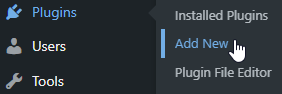
3. In de Zoekplug -in ... veld soort beoordeling.U krijgt een aantal beschikbare opties te zien.Vind Beoordeel mijn bericht - WP -beoordelingssysteem en selecteer vervolgens Installeer nu:
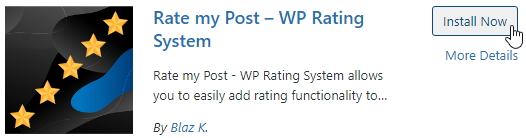
Selecteer wanneer geïnstalleerd Actief knop.U kunt dan (optioneel) automatische updates inschakelen:

4. Selecteer Beoordeel mijn bericht, vervolgens Instellingen: 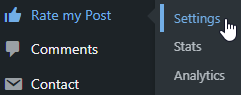
Pas de instellingen aan voor uw situatie aan.Omdat dit artikel een e-commerce-stijl site aanneemt zonder blogberichten (zie de sectie "WP Blog Componenten verwijderen" van Een WordPress -site maken voor een klein bedrijf), we laten de ratingwidget alleen op productpagina's weergeven:

5. Selecteer de Aanpassen tabblad en pas de tekst indien nodig aan.Bijvoorbeeld:
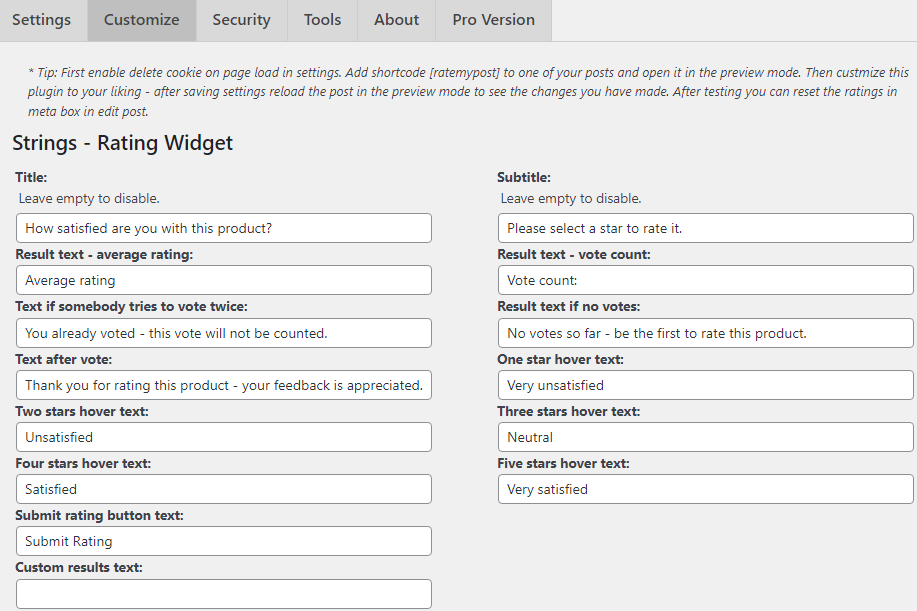
En misschien:
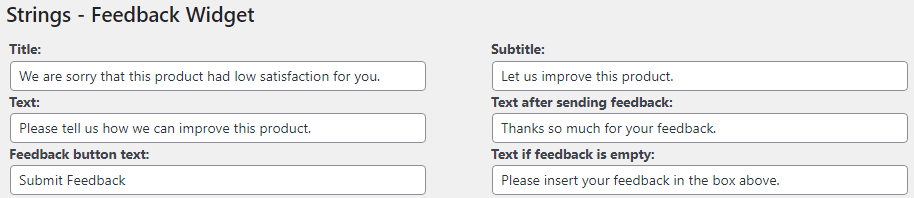
Als u tevreden bent (geen woordspeling bedoeld), selecteert u de Bewaar opties voor aanpassen knop.
6. U zou nu moeten zien, onderaan al uw productpagina's, de volgende ratingwidget:
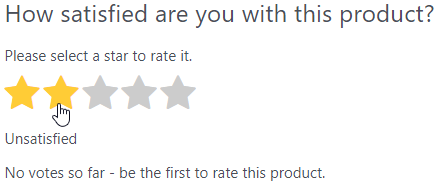
Standaard is het tarief dat mijn post -plug -in is ingesteld om feedback aan te vragen als een beoordeling twee sterren of minder is:
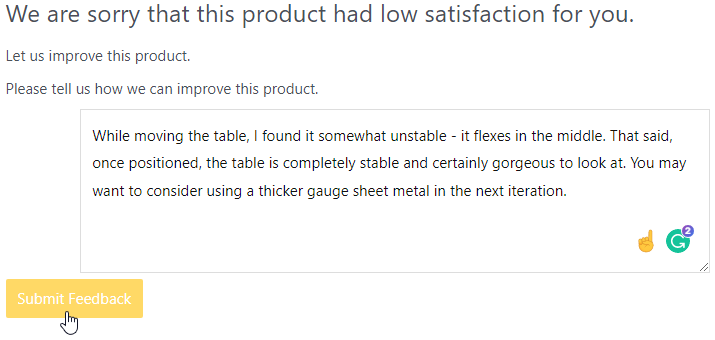
We bespreken vervolgens toegang tot en analyseren van de overgenomen plug -ingegevens.
Beoordeel mijn post -numerieke gegevens
1. Selecteer om de gedetailleerde Star Rating -gegevens te bekijken Beoordeel mijn bericht, vervolgens Analytics:
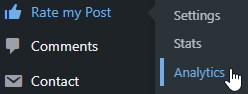
U zou gegevens moeten zien die vergelijkbaar zijn met het volgende:
2. Sorteer op Tijd en dan door Post.Hierdoor kunt u de Gemiddelde score kolom:
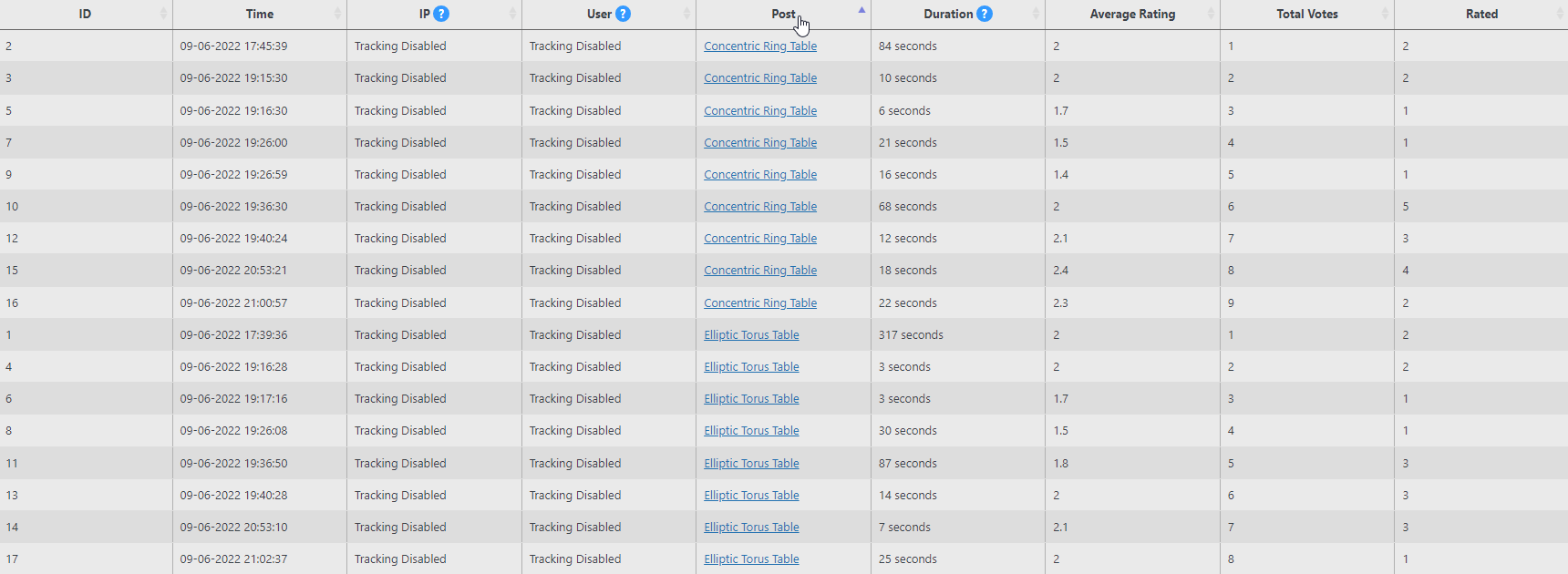
In de bovenstaande tabel zien we dat "totale stemmen" het totale lopende stemt aantal is.Dus in rij vier (ID 7) zien we dat we 2 twee-sterren stemmen en 2 stemmen met één sterren hebben, waarvan het gemiddelde is (2 + 2 + 1 + 1) / 4 = 1.5, zoals getoond.In rij negen (ID 16) zien we dat 9 totale stemmen werden uitgebracht voor de concentrische ringtabel met een gemiddelde beoordeling van 2,3 (gemiddeld de bijbehorende nominale gegevens, 21/9 ≈ 2.3).In de laatste rij (ID 17) zien we dat in totaal 8 stemmen werden uitgebracht voor de elliptische torustabel met een gemiddelde beoordeling van 2 (opnieuw, gemiddeld de bijbehorende nominale gegevens, 16 /8 = 2).
Deze samenvattende statistieken zijn te zien door te selecteren Beoordeel mijn bericht, en toen Statistieken:

Dus als we een product moesten kiezen om eerst te verbeteren, geven de samenvattende statistieken aan dat het de elliptische torustabel zou moeten zijn.Maar wat voor soort verbeteringen moeten worden aangebracht?Dit is waar tekstuele feedback van pas kan komen.
Feedbackanalyse
Als de hoeveelheid feedback relatief klein is, kan men elke reactie handmatig doorlezen om een gevoel van bruikbare thema's te krijgen.Een alternatieve aanpak kan echter worden aangegeven als u honderden antwoorden heeft.Er zijn verschillende mogelijkheden, maar een eenvoudige aanpak is om een woordwolk te gebruiken om mogelijke thema's te plagen.Een procedure hiervoor wordt vervolgens gepresenteerd.
1. Selecteer vanuit het WP -dashboard Producten, vervolgens Alle producten:
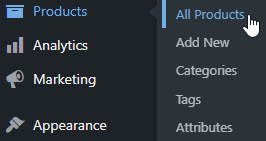
2. Selecteer bijvoorbeeld het product waarin u geïnteresseerd bent, bijvoorbeeld:
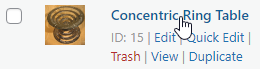
3. Scroll naar de onderkant van de productpagina en noteer de bijbehorende feedback:
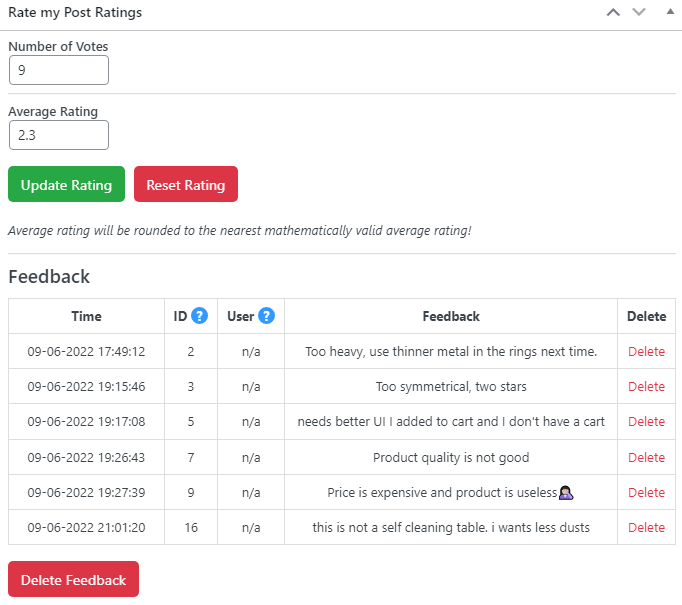
4. Kopieer de inhoud van de feedbacktabel en plak deze in een spreadsheet (of vergelijkbaar hulpmiddel).Verwijderde alle kolommen en rijen, waardoor alleen de antwoorden achterbleven:
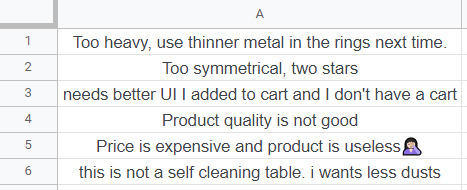
5. Kies een Word Cloud -tool.Sommige online mogelijkheden omvatten Gratis Word Cloud Generator, Worditout, enz. Kopieer en plak vervolgens de feedback in de Word Cloud Tool en noteer de resultaten:

Het negeren van het "product" van de rode haring, één woord springt duidelijk uit: "cart".Dit resultaat kan erop wijzen dat het karsysteem van de website moet worden onderzocht.Gezien de extreem kleine dataset, zijn de bovenstaande resultaten puur alleen voor demonstratieve doeleinden.Naarmate de grootte van iemands dataset toeneemt, neemt ook de waarheidsgetrouwheid (in het algemeen) van de resultaten, zoals hierna besproken.
Gegevensanalyse
Om realistische voorbeelden te geven, zullen we werken met een relatief grote dataset van Amazon -schoenbeoordelingsgegevens (n = 6,8k).
Gemiddelde en standaardafwijking
Het eerste wat te bespreken is het gemiddelde (gemeen x̄) en standaardafwijking (s) met betrekking tot een 5-sterren ratingschema.De verdeling (histogram) van de Amazon -schoengegevens volgt:
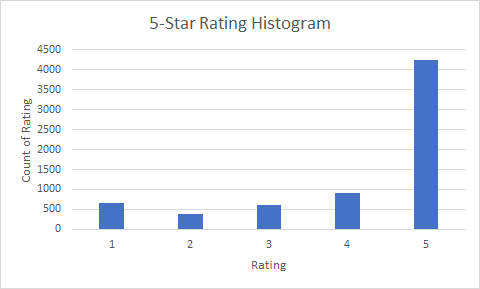
De gegevens hebben een gemiddelde van X̄ = 4.13 en een standaardafwijking van S = 1,34.Dit houdt in dat ten minste 95% van alle beoordelingen binnen twee standaardafwijkingen van het gemiddelde vallen.Dat wil zeggen tussen 4.13 - 2 · 1.34 en 4.13 + 2 · 1.34 of 1.5 en 6.8.Aangezien 6.8 een onmogelijkheid is, zouden we met meer vertrouwen kunnen zeggen dat ten minste 95% van alle beoordelingen tussen 1,5 en 5 dalen. Deze resultaten zijn echter volledig gebaseerd op de veronderstelling dat de gegevens normaal worden verdeeld, wat duidelijk niet het geval is.EEN normale verdeling Voor de bovenstaande gegevens lijken op::
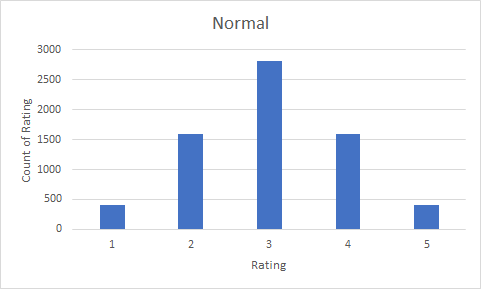
Omdat de 5-sterren ratinggegevens niet normaal worden verdeeld, moeten we het bovenstaande (x̄ ± 2S) 95% betrouwbaarheidsinterval beperken.Een methode om dit te doen is om de stelling van Chebyshev te gebruiken, die stelt, voor een brede klasse van waarschijnlijkheidsverdelingen, dat ten minste 75% van alle gegevens binnen twee standaardafwijkingen van het gemiddelde valt.We kunnen dus vol vertrouwen zeggen dat ten minste 75% van alle beoordelingen tussen 1,5 en 5 zal dalen.
Merk op dat de gemiddelde (gemiddelde) beoordelingsstatistiek (4.13) geldig is en hetzelfde is voor beide benaderingen.
Per productbeoordelingen
Voor een site met veel producten zou de tarief die mijn postoverzichtstabel talloze rijen biedt die de gemiddelde productbeoordeling bieden (in tegenstelling tot de twee rijen die hier worden getoond):

U kunt deze gegevens rechtstreeks kopiëren en plakken in een spreadsheet.Van daaruit kunt u producten vergelijken met 30 of meer stemmen (n ≥ 30 als een statistische vuistregel).Voor de schoengegevens produceert een dergelijke procedure:
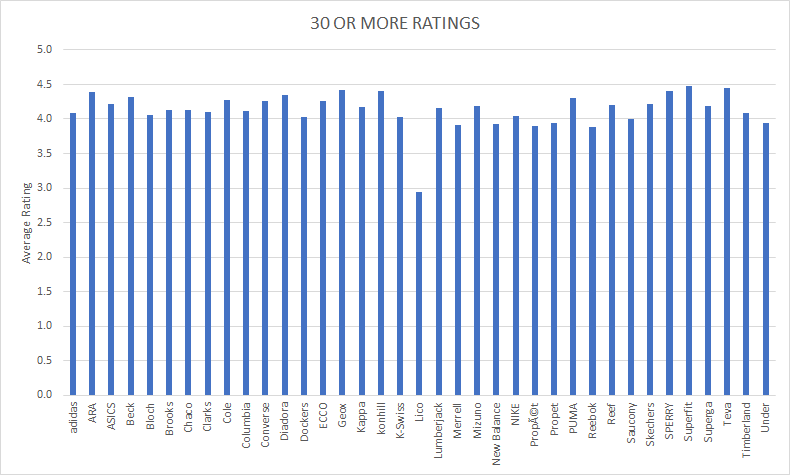
Met één uitzondering zien we dat de gemiddelde beoordeling relatief constant is (bijna rond 4).Aangezien een stemming ongeveer gelijk is aan een verkoop, kunnen we de volgende grafiek maken van een voldoende groot tarief mijn postoverzichtstabel:
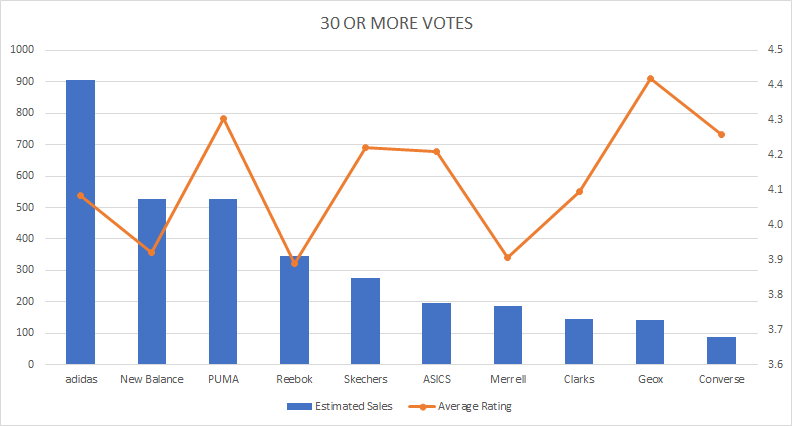
Interessant is dat er in dit geval weinig correlatie lijkt te zijn tussen de geschatte verkoop en ratings.
Een andere mogelijkheid kan het uitzetten van productpagina -weergaven (via de WP-statistiek plug -in of vergelijkbaar) tegen productbeoordelingen:
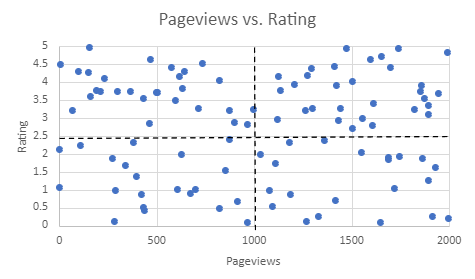
In de bovenstaande grafiek vertegenwoordigt elke blauwe stip een bepaalde productpagina.De verticale stippellijn vertegenwoordigt het gemiddelde aantal productpagina -weergaven.De horizontale stippellijn vertegenwoordigt de algehele gemiddelde beoordeling voor alle producten.Dit breekt de grafiek in vier kwadranten.De productpagina's met een hoge paginaweergaven en lage beoordelingen (hoek rechtsonder) kunnen enig onderzoek verdienen (met name de drie productpagina's rechtsonder in het kwadrant).
Het is duidelijk dat er veel mogelijkheden zijn als het gaat om de analyse van website-gerelateerde gegevens, maar het bovenstaande zou u moeten laten beginnen met het verkrijgen van de essentiële statistieken van uw WordPress e-commerce-site.
Geschreven door Karlito Bonnevie / juni- 8, 2022
